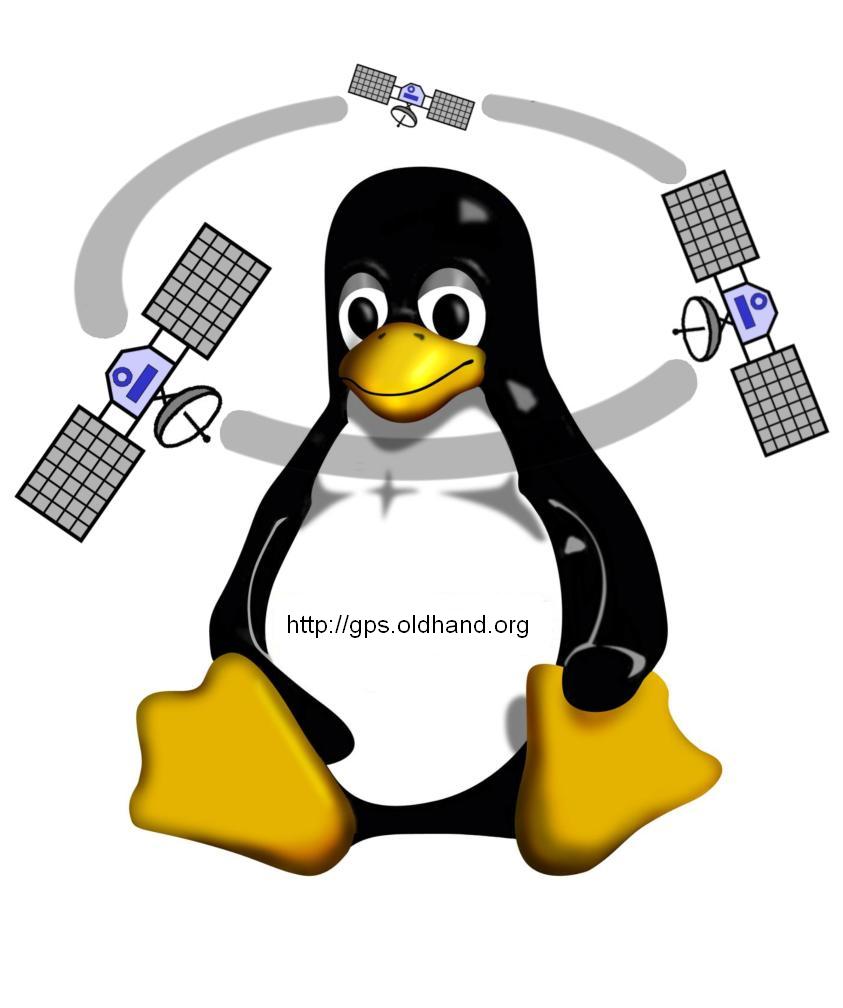教初中地理的李老师坐在家里的电脑前, 轻轻一按鼠标,几秒钟之后,埃菲尔铁塔出现在他的面前,再轻轻拖动鼠标,又“飞”到了纽约的上空。仅仅几分钟,李老师就从东半球跨越了西半球,从冰天雪地的北极来到了终年炎热的非洲热带草原, 这绝非神话。现在你只要使用Google Earth 软件就可以轻松实现“全球遨游”。
2005 年7 月,Google 公司发布了最新的地图搜索服务软件—— Google Earth 。它采用成熟的宽带流技术,能实时为使用者提供多种数据,将本地搜索功能与卫星图片结合起来,让你看到地球上几乎每个角落的立体三维图像:对于美国、加拿大和西欧的大部分都市,你可以定位于高清晰图片上进行单个建筑物或房屋的放大,还可以在上面添加街道,并标出餐厅、酒店等建筑物的地理位置,甚至电话号码和菜单。至于其他地方,你能看到城镇和一些显著的地理特征,如山脉、河流、湖泊等。同时,可以搜索饭店、咖啡馆、银行、取款机、医院、高尔夫球场等,甚至能利用G P S 卫星定位系统的功能为驾驶提供指导。Google Earth 主要通过访问Keyhole 的航天和卫星图片并不断扩展数据库来实现上述功能。
我们可以使用Google Earth 收藏所需要的地址名单,把它保存为文件。我们还可以存储和打印搜索出的地图和照片,并通过电子邮件发送给朋友和同事共享。显然,利用Google Earth 更可以有效地为我们的地理教学服务。
下面,就让我们一起看看Google Earth 的主要功能与使用方法,并探讨如何将其应用到地理教学中来。
一、Google Earth 的下载与安装
访问Google 网站,下载并安装Google Earth 。安装成功之后。保持电脑的联网状态,双击桌面的Google Earth 图标,即可实现足不出户遨游世界的梦想了。
Google Earth 软件启动后,会自动与Google 服务器连接。当看到我们美丽的地球犹如电影中镜头的推进一般,翩翩向你飞来,你立刻会觉得仿佛已置身于茫茫太空之中,正俯视着自己的家园——地球(如图1)。将光标放在地球上形成一个手掌后,按住左键拖动鼠标, 地球就会随你的拖动转动起来。Google Earth 的界面非常直观,同地球仪一样,你可以很随意地旋转Google Earth 中的地球,非常快捷地找到世界的任何角落。只要在地球上使用鼠标双击就可以迅速到达你想查询的任何地方。
需要提醒大家的是,第一次使用Google Earth时必须要有网络连接。对于访问过的地址,它会自动记录,以便日后不联网也能查看到。
二、界面布局与功能使用
Google Earth 现在并没有中文版,各种菜单与命令都是英文的,其界面最上一排是常用菜单栏,包括File(文件)、Edit(编辑)、View(视图)、Add(添加)、Tool(工具)、Help(帮助)等菜单选项。
1 .界面左侧功能栏的使用
Fly To (飞向)的使用方法很简单,只要直接在搜索框里输入你所希望寻找的地址即可。
Local Search(本地搜索)有两个搜索项,上面填入要搜索的内容,如比萨饼,下面填入要搜索的地点,点击“search”(搜索)后,就会检索出包括店名、地址、电话等(只要商家曾在网上发布过此类信息)一系列的结果。
Directions (方向)可用来显示两地点之间的行车路线。在上面的文本框填入出发地点,下面的文本框填入目的地,再点击“search”,Google Earth就会把这两地之间的驾车路线一览无余地显示出来。
Places (地标收藏夹)可以保存你感兴趣的所有景观和地点。Google Earth 还提供了文件夹管理功能,使用方法与IE 收藏夹基本相同。
My Places (我的地点)用于存放自己常用的地点或地区的位置图。其选项中存有G o o g l eEarth 系统自带的几个较著名的位置(如美国的大峡谷、北京的故宫等)。Temporary Places (临时地点)则用于临时存放地点或地区的位置图。
Layers(图层)是图层管理。这里有许多图层项可供选择。只要在相关图层项前用鼠标打勾,地图上就会自动显示出火山、地震、水体、国界等大量与地理教学密切相关的内容,以及宾馆、银行、加油站、电影院、学校、超市、铁路、机场、警察局、医院、监狱等与日常生活相关的信息。
Places 和Layers 是两个可以折叠的菜单栏。
2 .界面右侧部分功能
界面右侧上部是地图浏览窗口, 下部是常用工具栏。
指南针(黄颜色“N”指示正北方)可以帮你迅速辨别方向。当然,也可以按“方向重置”按钮,使地球迅速回归至“上北下南”状态。
Pointer(指针)表示光标当前所在位置的精确方位,即经纬度。前为纬度,后为经度。
Streaming(数据流)表示当前图像的下载进度。由于整个地球全部现有卫星照片加起来可达多个TB ,所以其图像只能用下载的方式查看。只有当进度达到100% 时,才表示当前图像为最清晰状态。
elev(海拔高度)表示光标所在位置的高度。eye alt(视角高度)指视角距离地面的高度(mi 表示英里,ft 表示英尺)
左边的两列选项为常用图层。这些选项在“Layers”里都可以找到,列在这里是为了方便操作。具体效果可以选美国大城市来尝试。其中,Terrain(地形)和Buildings (建筑物)两个选项,都可以用来显示三维立体效果。目前,对于地形地貌的三维效果,全球各地都是同样的,而建筑物的三维效果,仅对美国城市有效。
点击、按钮,可以把需要查看的地区放大或者缩小,也可以直接用鼠标拖动它们之间的滑竿来实现此功能。
调整“上下左右”按钮,可以进行方位移动。“逆转”和“旋转”可以调整地图的方向。“俯视”和“平视”按钮能调整地图的倾斜程度,“倾斜重置”则可迅速将地图调整为鸟瞰的状态。
三、在地理教学中的应用
1. 查找教学地图
可用两种方式查找地图:一是在“Fly To ”的文本框中填入国家、省份、城市,甚至是街道的英文名称(精确到街区的搜寻目前还只限于美国、英国和加拿大)和邮政编码;或者一个地理坐标(经、纬度位置),如输入“39d54'16.68"n,163d23'29.52"e ”,即北纬39 度54 分16.68 秒,东经163 度23 分29.52秒(北京天安门广场的坐标),点击“search”,我们就以“光速”来到了天安门广场。
二是导入地标文件。地标文件的获取有两种方式:一是自己查找、添加和保存,二是从网上下载。一般来说,自己保存的地标文件应该可以从GoogleEarth 界面左边的My Places 中找到。网上下载的地标文件则可从“File → open”打开的相应文件夹中找到。
2. 制作课件图片
Google Earth 有把地图保存为图片的功能,以便我们制作地理教学课件使用。具体方法是:根据教学需要对该图进行更加精确的方位、缩放、倾斜度等调整。从File 菜单中选定Save Image (保存图片)命令,为这幅图片起一个由字母或数字组成的文件名,并指定保存文件夹,点击“OK”即可。注意,不要使用中文命名图片文件。
3. 制作地标文件
如何把地标保存进收藏夹?先定位到你需要保存的地点,如天安门广场。再从A d d 菜单栏选择Placemark 命令。在弹出的对话框中,给地标起一个由字母或数字组成的文件名,并确定相应的保存路径即可。默认的文件夹是My Places 下的Sightseeing(观光),你可以根据需要加以变更,也可以通过点击New Folder(新文件夹),建立自己的文件夹。在对话框右侧的Description 栏对该地进行简要说明。
在对话框命名文件名的右边, 有一个图钉状图标。点击即可打开更多图标。选择对话框下方的Advanced (高级)选项,会出现Stayle (风格)、Location(位置)和View(查看)三个选项供你选择,以便对其进行个性化设置。
4. 添加图片
如果我们需要添加一些景观图片或图表,可以在地图中添加Image Overlay (覆盖图)。在Add 菜单栏选Image Overlay 命令,在打开的对话框中先为这幅图起一个名字,再点击Browse 按钮,选择一幅图片(Google Earth 支持的文件格式包括*.jpg、*.bmp、*.tif、*.tag、*.png 等),在Create In(创建在)窗口中选择覆盖图存放的位置,在D e -scription 中说明相关的信息。最后,移动滑动杆调整图片的透明度(clear 为透明,Opaque 为不透明)。注意,在选择图片文件时,路径中不能包含带有中文名称的文件夹,否则会出现“Could not loadImage ”(无法装载图片)的提示。
5. 与他人的交流
为方便使用者与他人的交流及分享, G o o g l eEarth 在File 菜单栏下,提供了打印、发送电子邮件、参与Google Earth 社区的讨论等选项。
四、一些实用技巧
在此,为大家介绍几个非常方便实用的技巧。在View 菜单栏选择Lat/Lon Grip (经纬网)命令,可以给地图添加经纬网。选择View 菜单下的OverView Map (全球图)命令,则可在界面上添加一个小的全球图,并用红色十字表示当前在地球上所处的位置。另外,在Tools 菜单栏中选择Measure(测量)命令,点击地球上任意两点,即可在弹出的对话框中计算出两点间的距离(默认单位为英里,可改为千米、米、厘米、英尺、码等单位)。
在所感兴趣的地点,你可以用选择工具面板右下角的命令添加标记。添加的标记被保存后,日后访问会更加方便。通过连续标记几个位置,我们就可以进行连续的浏览,只要点击“播放”按钮就能实现在几分钟内环游地球的目的。
鼠标滚轮相当于升降键,幅度比较大,可用于迅速改变高度。因为每个地点的图片分辨率不同,所以各地区图片的清晰度差异明显,当Streaming 标明为100% 时,就是所能得到的最清晰的图片了。
--
转载请注明:转载自Google Earth观察博客 [ http://www.williamlong.info/google ]
本文链接地址:http://www.williamlong.info/google/archives/9.html